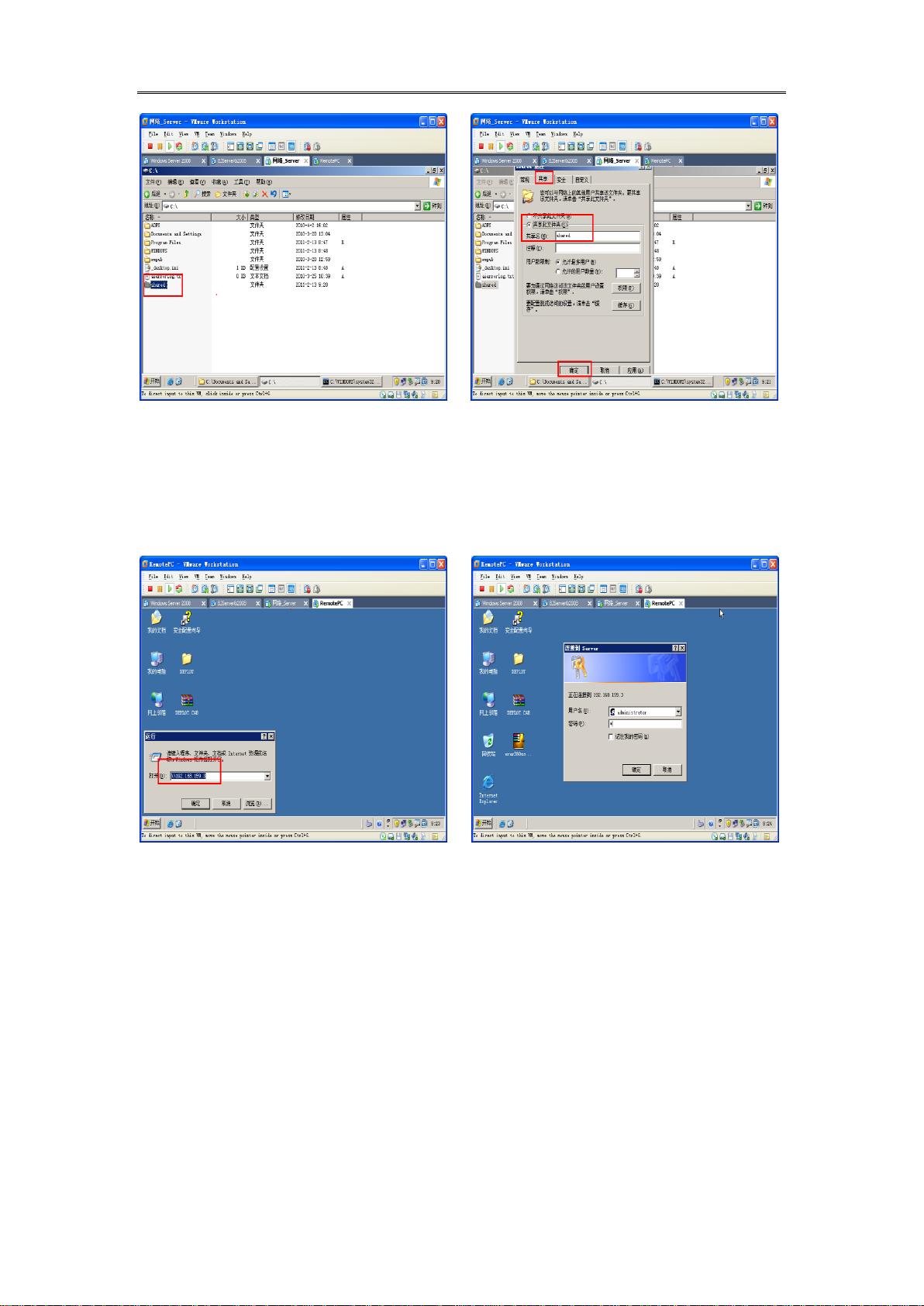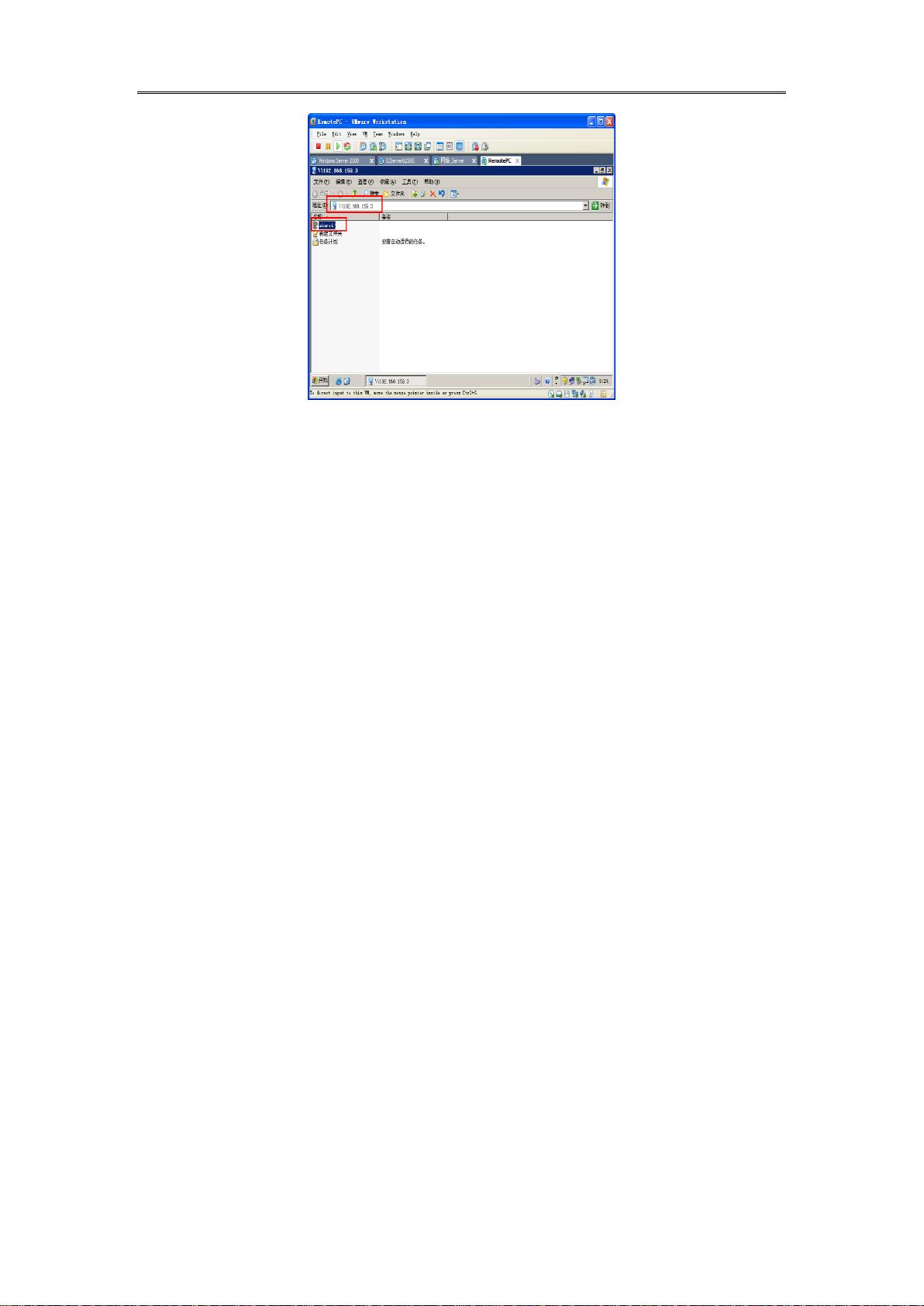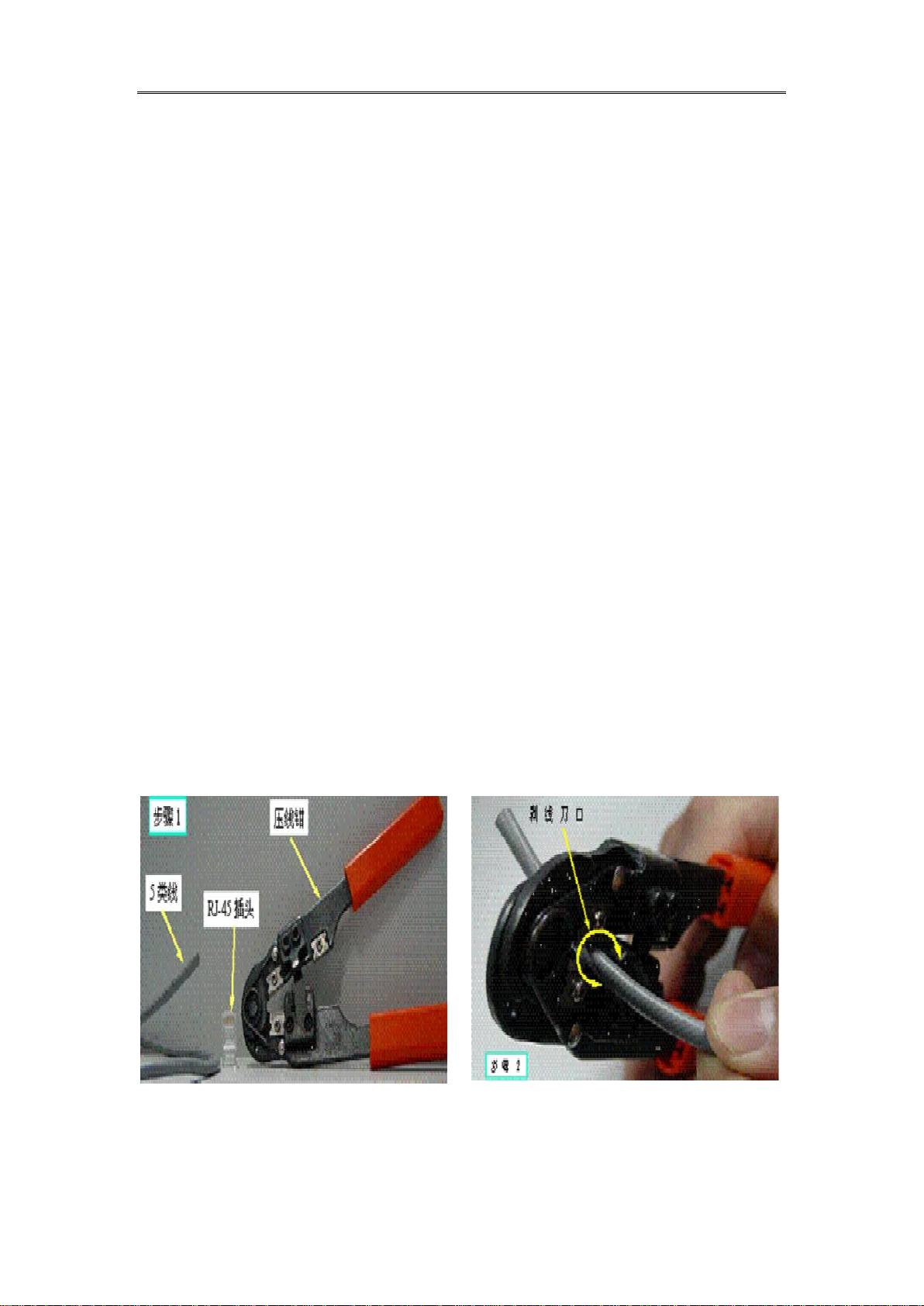VMwareWorkstation配置WindowsServer2003实验手册
需积分: 10 163 浏览量
更新于2024-07-28
收藏 16.43MB PDF 举报
开VMwareWorkstation软件,点击“创建/打开虚拟机”按钮。
2.选择“典型”安装,然后点击“下一步”。
3.选择“安装程序光盘映像文件(ISO)”,点击“浏览”找到你的WindowsServer2003R2的ISO镜像文件,点击“下一步”。
4.为虚拟机命名,选择存放位置,根据需求调整虚拟机的内存大小,一般推荐至少分配512MB,然后点击“下一步”。
5.创建虚拟磁盘,可以选择默认的“创建新虚拟磁盘”选项,然后设置磁盘大小,建议至少分配20GB,以便容纳操作系统和必要的更新。选择动态分配或固定大小取决于你的需求,动态分配更节省空间,点击“下一步”。
6.确认设置无误后,点击“完成”。此时,VMware会为你创建一个新的虚拟机配置。
7.启动虚拟机,进入WindowsServer2003R2安装界面,按照屏幕提示进行操作,包括接受许可协议、选择安装类型(一般选择“自定义”)、划分磁盘分区(通常选择自动分区)等。
8.安装过程中,设置管理员密码,配置网络连接(通常选择“使用桥接网络”,这样虚拟机可以直接访问主机所在的网络),完成安装后,首次启动需要进行一些基本的系统配置。
9.了解虚拟机的概念及其优势,例如虚拟机可以在同一台物理机器上运行多个操作系统,互不影响,这对于测试、学习和开发环境非常有用。
10.掌握如何使用VMwareWorkstation的快照功能。在虚拟机运行状态良好的时候,可以创建快照,当需要恢复到某个特定状态时,直接回滚到该快照,避免了反复安装和配置的时间。
11.实验完成后,记得关闭虚拟机,并对实验结果进行总结,理解虚拟机在计算机网络学习和实践中的重要性。
通过这个实验,你将深入理解计算机网络中的基本概念,如虚拟机、操作系统以及网络环境的搭建,这些知识对于后续学习路由器配置和其他网络技术至关重要。同时,这个过程也将帮助你掌握VMwareWorkstation的基本操作,提升你在IT领域的实践能力。
点击了解资源详情
点击了解资源详情
点击了解资源详情
2019-01-08 上传
2009-01-07 上传
一切的眷恋
- 粉丝: 0
- 资源: 3
最新资源
- Angular实现MarcHayek简历展示应用教程
- Crossbow Spot最新更新 - 获取Chrome扩展新闻
- 量子管道网络优化与Python实现
- Debian系统中APT缓存维护工具的使用方法与实践
- Python模块AccessControl的Windows64位安装文件介绍
- 掌握最新*** Fisher资讯,使用Google Chrome扩展
- Ember应用程序开发流程与环境配置指南
- EZPCOpenSDK_v5.1.2_build***版本更新详情
- Postcode-Finder:利用JavaScript和Google Geocode API实现
- AWS商业交易监控器:航线行为分析与营销策略制定
- AccessControl-4.0b6压缩包详细使用教程
- Python编程实践与技巧汇总
- 使用Sikuli和Python打造颜色求解器项目
- .Net基础视频教程:掌握GDI绘图技术
- 深入理解数据结构与JavaScript实践项目
- 双子座在线裁判系统:提高编程竞赛效率